 엑셀 COUNTIF 함수 사용법 및 활용예제, 조건에 맞는 셀들의 개수 구하기
엑셀 COUNTIF 함수 사용법 및 활용예제, 조건에 맞는 셀들의 개수 구하기
엑셀 COUNTIF 함수 사용법 및 활용예제, 조건에 맞는 셀들의 개수 구하기 [링크]엑셀 함수 총정리 및 사용 예제 [링크]메모리스트 엑셀 함수 정리 목록 및 엑셀 팁 정리 목록 [링크]메모리스트 엑셀 카테고리 목록 COUNTIF 함수는 조건에 맞는 셀들의 개수를 구하는 함수입니다. COUNTIF 함수를 이용해서 셀의 내용 중 특정인의 자료 개수를 구하거나, 특정 부서에 해당하는 인원수를 구하기도 하고, 특정 금액 이상이나 이하의 자료 개수를 구하기도 합니다. COUNTIF 함수는 조건에 맞는 셀들을 구하는 함수로 2개의 인수를 입력합니다. 1번째 인수는 Range로 조건에 맞는 셀의 수를 구하려는 셀의 범위를 지정합니다. 2번째 인수는 Criteria로 조건을 입력합니다. 아래 그림은 COUNTIF ..
 엑셀 SUMIF 함수 사용법 및 예제, 조건에 맞는 셀들의 합계 구하기
엑셀 SUMIF 함수 사용법 및 예제, 조건에 맞는 셀들의 합계 구하기
엑셀 SUMIF 함수 사용법 및 예제, 조건에 맞는 셀들의 합계 구하기 [링크]엑셀 함수 총정리 및 사용 예제 [링크]메모리스트 엑셀 함수 정리 목록 및 엑셀 팁 정리 목록 [링크]메모리스트 엑셀 카테고리 목록 엑셀에서 조건에 맞는 셀들의 합계를 구하는 함수로 SUMIF 함수를 많이 사용합니다. SUMIF 함수는 구분 항목의 종류별로 합계를 구하는 경우, 특정 문자로 시작하는 셀들의 합계를 구하는 경우, 특정 금액 이상의 셀 합계를 구하는 경우 등 다양하게 사용이 가능합니다. SUMIF 함수는 주어진 조건에 의해 지정된 셀들의 합계를 구하는 함수로 총 3개의 인수가 있습니다. 1번째 인수 Range는 조건에 맞는지를 검사할 셀들을 지정합니다. 2번째 인수 Criteria는 조건을 입력합니다. 3번째 인수..
 메모리스트 엑셀 함수 정리 목록 및 엑셀 팁 정리 목록
메모리스트 엑셀 함수 정리 목록 및 엑셀 팁 정리 목록
메모리스트 엑셀 함수 정리 목록 [링크]엑셀 함수 총정리 및 사용 예제 [링크]메모리스트 엑셀 함수 정리 목록 및 엑셀 팁 정리 목록 [링크]메모리스트 엑셀 카테고리 목록 안녕하세요! 메모리스트입니다. 그동안 엑셀 함수 및 엑셀 팁에 대해 작성한 글의 목록을 정리해 보았습니다. 이 글을 검색엔진에서 찾고자 하신다면 구글 검색엔진에 "메모리스트 엑셀"이라고 입력하시면 쉽게 찾으실 수 있답니다. 앞으로도 엑셀을 사용하는데 도움이 되는 함수나 팁들을 계속해서 올리도록 하겠습니다. 방문해 주셔서 감사합니다. 메모리스트의 엑셀 글이 도움이 되신다면 맨 아래의 하트를 꾸욱 눌러서 응원해 주셔요. 제게 큰 힘이 될거예요. 함수 설명 제목 ABS 절대값 함수 총정리 및 사용 예제 ABS 절대값 ABS 함수 설명 및 사..
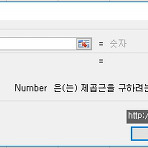 엑셀 SQRT 함수, 제곱근 함수, 루트 함수, POWER 함수, 거듭제곱 함수
엑셀 SQRT 함수, 제곱근 함수, 루트 함수, POWER 함수, 거듭제곱 함수
엑셀 SQRT 함수, 제곱근 함수, 루트 함수 예제 [링크]엑셀 함수 총정리 및 사용 예제 [링크]메모리스트 엑셀 함수 정리 목록 및 엑셀 팁 정리 목록 [링크]메모리스트 엑셀 카테고리 목록 엑셀에서 제곱근을 구하는 SQRT 함수에 대해 살펴보겠습니다. 제곱근은 흔히 루트(√)라고 하지요. 엑셀에서 제곱근을 구하는 함수는 SQRT 함수입니다. 엑셀 SQRT 함수, 제곱근 함수, 루트 함수, POWER 함수, 거듭제곱 함수 SQRT 함수는 인수가 1개이며, 제곱근을 구하고자 하는 수를 직접 입력하거나, 제곱근을 구하고자 하는 수가 있는 셀을 참조하면 됩니다. 아래의 그림은 엑셀의 SQRT 함수를 이용해 A열에 있는 값의 제곱근을 구하는 화면입니다. B2 셀의 내용 : =SQRT(A4) 엑셀 SQRT 함수,..
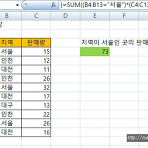 엑셀 배열 수식, 배열 함수, 배열에서 값 찾기, 컴퓨터활용능력 1급 배열함수 정리
엑셀 배열 수식, 배열 함수, 배열에서 값 찾기, 컴퓨터활용능력 1급 배열함수 정리
엑셀 배열 수식, 배열 함수, 배열에서 값 찾기, 컴퓨터활용능력 1급 배열함수 정리 [링크]엑셀 함수 총정리 및 사용 예제 [링크]메모리스트 엑셀 함수 정리 목록 및 엑셀 팁 정리 목록 [링크]메모리스트 엑셀 카테고리 목록 엑셀은 실무에서 매우 유용하게 사용이 됩니다. 그렇다보니 실무에서 사용할 수 있는 실력이 되는지를 확인하기 위해 컴퓨터활용능력 자격증 소지자를 회사에서도 선호하고 있지요. 컴퓨터활용능력 시험은 엑셀의 다양한 기능들에 대해 테스트하지만 그 중에서도 계산작업에 해당하는 함수 사용법은 많이들 어려워하지요. 컴퓨터활용능력 2급이나 3급의 경우 함수의 사용법에 대해 이해하면 큰 어려움없이 해결이 가능합니다. 함수 각각에 대한 이해가 어렵다면 시험에 자주 출제되는 함수별로 1번째 인수에는 어떤 ..
 엑셀 product 함수, 엑셀 곱하기 함수 예제, 엑셀 곱하기 수식
엑셀 product 함수, 엑셀 곱하기 함수 예제, 엑셀 곱하기 수식
엑셀 PRODUCT 함수, 엑셀 곱하기 함수 예제, 엑셀 곱하기 방법, 엑셀 곱하기 수식 엑셀 product 함수, 엑셀 곱하기 함수 예제, 엑셀 곱하기 수식 [링크]엑셀 함수 총정리 및 사용 예제 [링크]메모리스트 엑셀 함수 정리 목록 및 엑셀 팁 정리 목록 [링크]메모리스트 엑셀 카테고리 목록 엑셀은 계산작업을 많이 하는 프로그램이기 때문에 더하기, 빼기, 곱하기, 나누기를 비롯한 수많은 계산들을 진행하게 됩니다. 이 중 곱하기는 별도의 함수를 사용하지 않고도 가능하지만, 곱하기 해야 하는 셀들이 많을 경우에는 곱하고자 하는 셀들을 일일이 지정하는 것보다는 곱하기 함수인 PRODUCT 함수를 사용하는 것도 좋은 방법이지요. 엑셀 곱하기 수식 예제 곱하기 함수를 사용하는 예제로 간단하게 출장식대를 계산..
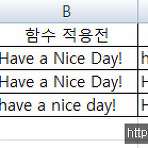 엑셀 대문자 소문자 바꾸기, 엑셀 대문자를 소문자로 바꾸기
엑셀 대문자 소문자 바꾸기, 엑셀 대문자를 소문자로 바꾸기
엑셀 대문자 소문자 바꾸기, 엑셀 대문자를 소문자로 바꾸기 [링크]엑셀 함수 총정리 및 사용 예제 [링크]메모리스트 엑셀 함수 정리 목록 및 엑셀 팁 정리 목록 [링크]메모리스트 엑셀 카테고리 목록 엑셀에서 대문자를 소문자로 바꾸거나, 소문자를 대문자로 바꿔야 하는 경우가 있습니다. 대문자를 소문자로 바꾸는 경우에는 LOWER 함수를 사용하면 되고, 소문자를 대문자로 바꾸는 경우에는 UPPER 함수를 사용하면 됩니다. 영문자의 첫글자를 대문자로 바꾸고자 하는 경우에는 PROPER 함수를 사용하면 됩니다. 위의 그림은 LOWER 함수, UPPER 함수, PROPER 함수를 사용해서 대문자와 소문자 간의 변환을 보여주고 있습니다. 엑셀 대문자를 소문자로 바꾸기 LOWER 함수 엑셀에서 대문자를 소문자로 바꿀..
 엑셀 순위 함수 RANK 함수로 순위 구하기 예제
엑셀 순위 함수 RANK 함수로 순위 구하기 예제
엑셀 순위 함수 RANK 함수로 순위 구하기 예제 [링크]엑셀 함수 총정리 및 사용 예제 [링크]메모리스트 엑셀 함수 정리 목록 및 엑셀 팁 정리 목록 [링크]메모리스트 엑셀 카테고리 목록 엑셀에서 내림차순이나 오름차순 정렬을 할 때는 RANK 함수를 사용합니다. 엑셀 순위 구하기 함수인 RANK 함수로 순위 구하기 에제를 설명하도록 하겠습니다. RANK 함수는 3개로 인수로 구성이 되어 있습니다. ㅇ Number : 순위를 구하려는 수 ㅇ Ref : 순위를 구하려는 목록의 셀 주소 ㅇ Order : 순위를 정할 방법 - 내림차순 정렬 : 0 을 입력하거나 FALSE를 입력, 또는 생략하면 내림차순 정렬이 됩니다. 내림차순 정렬이란 높은 숫자가 1등이고, 숫자가 낮아질수록 순위가 2등, 3등으로 내려가는..
 엑셀 SMALL 함수 설명 및 SMALL 함수 예제(몇 번째 작은 값 구하기)
엑셀 SMALL 함수 설명 및 SMALL 함수 예제(몇 번째 작은 값 구하기)
엑셀 SMALL 함수 설명 및 SMALL 함수 예제(몇 번째 작은 값 구하기) [링크]엑셀 함수 총정리 및 사용 예제 [링크]메모리스트 엑셀 함수 정리 목록 및 엑셀 팁 정리 목록 [링크]메모리스트 엑셀 카테고리 목록 엑셀에서 자주 사용하는 함수인 SMALL 함수에 대해 알아보겠습니다. 엑셀 SMALL 함수 설명(몇 번째 작은 값 구하기) 엑셀 SMALL 함수는 데이터 영역 중에서 N번째로 작은 값을 구하는 함수입니다. 데이터 영역 중에서 2번째 작은 값을 구한다거나, 3번째 작은 값, 10번째 작은 값 등 원하는 N번째 작은 값을 구할 수 있습니다. ㅇ 엑셀 SMALL 함수 인수 설명 - Array : K번째로 작은 값을 결정하는데 필요한 배열 또는 데이터 범위 - K : 배열 또는 데이터 범위에서 몇..
 엑셀 LARGE 함수 설명 및 LARGE 함수 예제(몇 번째 큰 값 구하기)
엑셀 LARGE 함수 설명 및 LARGE 함수 예제(몇 번째 큰 값 구하기)
엑셀 LARGE 함수 설명 및 LARGE 함수 예제(몇 번째 큰 값 구하기) [링크]엑셀 함수 총정리 및 사용 예제 [링크]메모리스트 엑셀 함수 정리 목록 및 엑셀 팁 정리 목록 [링크]메모리스트 엑셀 카테고리 목록 엑셀 함수에는 정말 다양한 기능들을 가지고 있는 함수가 있습니다. 그 중 LARGE 함수는 사용방법이 간단하면서도 유용하게 사용할 수 있는 함수입니다. 엑셀 LARGE 함수 설명(몇 번째 큰 값 구하기) 엑셀 LARGE 함수는 데이터 영역 중에서 N번째로 큰 값을 구하는 함수입니다. 데이터 영역 중에서 2번째 큰 값을 구한다거나, 3번째 큰 값, 10번째 큰 값 등 원하는 N번째 큰 값을 구할 수 있습니다. ㅇ 엑셀 LARGE 함수 인수 설명 - Array : K번째로 큰 값을 결정하는데 필..
 엑셀 MIN 함수 설명 및 MIN 함수 예제(최소값 구하기)
엑셀 MIN 함수 설명 및 MIN 함수 예제(최소값 구하기)
엑셀 MIN 함수 설명 및 MIN 함수 예제(최소값 구하기) [링크]엑셀 함수 총정리 및 사용 예제 [링크]메모리스트 엑셀 함수 정리 목록 및 엑셀 팁 정리 목록 [링크]메모리스트 엑셀 카테고리 목록 엑셀 함수 중 가장 많이 사용하는 함수로는 SUM, AVERAGE, MAX, MIN, COUNT 함수를 꼽을 수 있다. 그 중 MIN 함수는 자주 사용이 되면서도 사용방법은 간단하다. 엑셀 MIN 함수 설명 엑셀 MIN함수는 지정된 범위나 값들 중에서 최소값을 구하는 함수입니다. 인수는 총 255개이지만 모든 인수의 방법은 동일합니다. 최소값을 구하려는 범위나 값을 입력하면 됩니다. 엑셀 MIN 함수 예제(최소값 구하기) MIN 함수의 간단한 예로 성적표의 최소값을 구해 보겠습니다. 함수마법사를 이용해서 F..
 엑셀 MAX 함수 설명 및 MAX 함수 예제(최대값 구하기)
엑셀 MAX 함수 설명 및 MAX 함수 예제(최대값 구하기)
엑셀 MAX 함수 설명 및 MAX 함수 예제(최대값 구하기) [링크]엑셀 함수 총정리 및 사용 예제 [링크]메모리스트 엑셀 함수 정리 목록 및 엑셀 팁 정리 목록 [링크]메모리스트 엑셀 카테고리 목록 엑셀 함수 중 가장 많이 사용하는 함수로는 SUM, AVERAGE, MAX, MIN, COUNT 함수를 꼽을 수 있다. 그 중 MAX 함수는 자주 사용이 되면서도 사용방법은 간단하다. 엑셀 MAX 함수 설명 엑셀 MAX 함수는 지정된 범위나 값들 중에서 최대값을 구하는 함수입니다. 인수는 총 255개이지만 모든 인수의 방법은 동일합니다. 최대값을 구하려는 범위나 값을 입력하면 됩니다. 엑셀 MAX 함수 예제(최대값 구하기) MAX 함수의 간단한 예로 성적표의 최대값을 구해 보겠습니다. 함수마법사를 이용해서 ..
 엑셀 틀고정 예제, 틀고정 해제, 틀고정 범위, 틀고정 단축키
엑셀 틀고정 예제, 틀고정 해제, 틀고정 범위, 틀고정 단축키
엑셀 틀고정 예제, 틀고정 해제, 틀고정 범위, 틀고정 단축키 [링크]엑셀 함수 총정리 및 사용 예제 [링크]메모리스트 엑셀 함수 정리 목록 및 엑셀 팁 정리 목록 [링크]메모리스트 엑셀 카테고리 목록 엑셀 프로그램을 이용해서 작업을 하다보면 데이터가 너무 많아서 아래쪽으로 셀 위치를 이동하거나 우측으로 셀 위치를 이동하게 되는 경우가 종종 발생합니다. 그런데 이렇게 이동하다 보면 머리글이 보이지 않아서 해당 셀이 어느 항목의 데이터인지 혼동되는 경우가 발생합니다. 이 경우 틀고정이라는 기능을 이용하면 원하는 위치를 기준으로 머리글을 고정시킬 수 있습니다. 틀고정은 크게 행 고정, 열 고정, 행과 열 고정, 1행 고정, 1열 고정 등이 있습니다. 틀고정 예는 아래의 파일을 예로 들어 설명드리도록 하겠습니..
 엑셀 분수 입력방법, 엑셀 우편번호 입력방법, 엑셀 전화번호 입력방법
엑셀 분수 입력방법, 엑셀 우편번호 입력방법, 엑셀 전화번호 입력방법
엑셀 분수 입력방법, 엑셀 우편번호 입력방법, 엑셀 전화번호 입력방법 [링크]엑셀 함수 총정리 및 사용 예제 [링크]메모리스트 엑셀 함수 정리 목록 및 엑셀 팁 정리 목록 [링크]메모리스트 엑셀 카테고리 목록 엑셀은 문서편집을 목적으로 하는 프로그램이 아니다보니 간혹 값을 입력했는데 원치 않는 결과를 나타내기도 한다. 이런 문제가 많이 발생되는 부분이 날짜와 분수, 우편번호, 전화번호이다. 이 문제를 해결할 수 있는 방법이 셀서식이다. 엑셀 분수 입력방법 엑셀에서 분수를 입력하다보면 자꾸 날짜로 변경되는 경우를 접하게 된다. 그렇다고 특수문자를 이용해서 분수를 입력하고자 하는 경우는 아니므로 실제 분수의 값을 입력하고자 하는데 원하는대로 되지 않는 경우가 발생한다. 분수 입력은 알고보면 간단하다. 자연수..
 엑셀 데이터 통합 기능으로 엑셀 데이터 합치기 예제
엑셀 데이터 통합 기능으로 엑셀 데이터 합치기 예제
엑셀 데이터 통합 기능으로 엑셀 데이터 합치기 예제 [링크]엑셀 함수 총정리 및 사용 예제 [링크]메모리스트 엑셀 함수 정리 목록 및 엑셀 팁 정리 목록 [링크]메모리스트 엑셀 카테고리 목록 엑셀 데이터베이스 기능 중에는 데이터 통합이라는 기능이 있습니다. 엑셀 데이터 통합 기능은 일명 데이터 합치기라고도 하는데, 항목이나 품명이 일정한 순서로 정리되어 있지 않은 데이터를 항목 및 품명별로 합치는 기능입니다. 엑셀 데이터 통합에는 합계, 개수, 평균, 최대값, 최소값, 곱, 숫자 개수, 표본 표준 편차, 표준 편차, 표본 분산, 분산 등의 연산을 할 수 있습니다. 엑셀 데이터 통합 기능 설명 엑셀 데이터 통합 기능은 [데이터] - [통합] 메뉴(엑셀 2003), 또는 [데이터]-[데이터 도구]-[통합] ..
 엑셀 ABS 함수 설명 및 사용 예제(절대값 구하기)
엑셀 ABS 함수 설명 및 사용 예제(절대값 구하기)
엑셀 ABS 함수 설명 및 사용 예제(절대값 구하기) [링크]엑셀 함수 총정리 및 사용 예제 [링크]메모리스트 엑셀 함수 정리 목록 및 엑셀 팁 정리 목록 [링크]메모리스트 엑셀 카테고리 목록 엑셀의 함수 중 ABS 함수는 절대값을 구하는 함수입니다. 엑셀 ABS 함수 설명(절대값 구하기) ABS 함수는 절대값에 해당하는 영어인 Absolute value의 앞 3글자를 따온 것입니다. ABS 함수는 절대값을 구하는 함수로 숫자 데이터의 부호 중 음수(마이너스)를 양수로 바꾸어 주는 함수입니다. 즉 양수와 음수 모두 부호를 없앤 양수로 변경해 주는 함수입니다. ㅇ ABS 함수의 구성은 다음과 같습니다. - Number : 절대값을 구하고자 하는 셀 위치나 수식 또는 숫자 엑셀 ABS 함수(절대값 구하기) ..
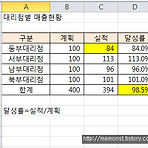 엑셀 목표값 찾기 기능 설명 및 목표값 찾기 기능 사용 예제
엑셀 목표값 찾기 기능 설명 및 목표값 찾기 기능 사용 예제
엑셀 목표값 찾기 기능 설명 및 목표값 찾기 기능 사용 예제 [링크]엑셀 함수 총정리 및 사용 예제 [링크]메모리스트 엑셀 함수 정리 목록 및 엑셀 팁 정리 목록 [링크]메모리스트 엑셀 카테고리 목록 엑셀의 데이터 분석 도구 중 목표값 찾기 기능은 엑셀 계산 작업 중 특정한 값을 찾을 때 유용하게 사용할 수 있는 기능입니다. 목표값 찾기 기능이란 원하는 목표값을 구하기 위해서 특정 항목의 값이 얼마가 되어야 하는지를 찾아주는 기능입니다. 목표값 찾기 기능 설명 목표값 찾기 기능의 메뉴 위치는 엑셀 2003의 경우 [도구]-[목표값 찾기]이며, 엑셀 2010의 경우 [데이터]-[데이터 도구]-[가상분석]-[목표값 찾기]입니다. ㅇ 목표값 찾기 기능 - [수식 셀] : 목표값의 셀 위치를 선택합니다. 이 셀..
 엑셀 DAVERAGE 함수 설명 및 사용 예제
엑셀 DAVERAGE 함수 설명 및 사용 예제
(function(i,s,o,g,r,a,m){i['GoogleAnalyticsObject']=r;i[r]=i[r]||function(){ (i[r].q=i[r].q||[]).push(arguments)},i[r].l=1*new Date();a=s.createElement(o), m=s.getElementsByTagName(o)[0];a.async=1;a.src=g;m.parentNode.insertBefore(a,m) })(window,document,'script','//www.google-analytics.com/analytics.js','ga'); ga('create', 'UA-38031903-1', 'auto'); ga('send', 'pageview'); (adsbygoogle = wi..
 엑셀 DMIN 함수 설명 및 사용 예제
엑셀 DMIN 함수 설명 및 사용 예제
(function(i,s,o,g,r,a,m){i['GoogleAnalyticsObject']=r;i[r]=i[r]||function(){ (i[r].q=i[r].q||[]).push(arguments)},i[r].l=1*new Date();a=s.createElement(o), m=s.getElementsByTagName(o)[0];a.async=1;a.src=g;m.parentNode.insertBefore(a,m) })(window,document,'script','//www.google-analytics.com/analytics.js','ga'); ga('create', 'UA-38031903-1', 'auto'); ga('send', 'pageview'); 엑셀 DMIN 함수 설명 및 ..
 엑셀 DMAX 함수 설명 및 사용 예제
엑셀 DMAX 함수 설명 및 사용 예제
(function(i,s,o,g,r,a,m){i['GoogleAnalyticsObject']=r;i[r]=i[r]||function(){ (i[r].q=i[r].q||[]).push(arguments)},i[r].l=1*new Date();a=s.createElement(o), m=s.getElementsByTagName(o)[0];a.async=1;a.src=g;m.parentNode.insertBefore(a,m) })(window,document,'script','//www.google-analytics.com/analytics.js','ga'); ga('create', 'UA-38031903-1', 'auto'); ga('send', 'pageview'); 엑셀 DMAX 함수 설명 및 ..
 엑셀 DCOUNT 함수와 DCOUNTA 함수 설명 및 사용 예제
엑셀 DCOUNT 함수와 DCOUNTA 함수 설명 및 사용 예제
(function(i,s,o,g,r,a,m){i['GoogleAnalyticsObject']=r;i[r]=i[r]||function(){ (i[r].q=i[r].q||[]).push(arguments)},i[r].l=1*new Date();a=s.createElement(o), m=s.getElementsByTagName(o)[0];a.async=1;a.src=g;m.parentNode.insertBefore(a,m) })(window,document,'script','//www.google-analytics.com/analytics.js','ga'); ga('create', 'UA-38031903-1', 'auto'); ga('send', 'pageview'); (adsbygoogle = wi..
 엑셀 DCOUNT 함수 설명 및 사용 예제
엑셀 DCOUNT 함수 설명 및 사용 예제
엑셀 DCOUNT 함수 설명 및 사용 예제 [링크]엑셀 함수 총정리 및 사용 예제 [링크]메모리스트 엑셀 함수 정리 목록 및 엑셀 팁 정리 목록 [링크]메모리스트 엑셀 카테고리 목록 엑셀 데이터베이스 함수 중 DCOUNT 함수에 대해 알아보겠습니다. DCOUNT 함수는 데이터베이스에서 조건에 맞는 행의 개수를 셀 때 사용하는 함수입니다. 엑셀 DCOUNT 함수 설명 DCOUNT 함수의 구성을 보면 1. Database(데이터베이스) : 데이터베이스나 목록으로 지정할 셀 범위 2. Field(필드, 항목) : 열 위치를 나타내는 숫자나 열 레이블 3. Criteria(조건) : 찾을 조건이 있는 셀 범위 엑셀 DCOUNT 함수 사용 예제 아래의 그림과 같은 데이터를 예로 들어 설명하겠습니다. 데이터베이스 ..
 엑셀 FREQUENCY 함수(도수분포) 설명 및 사용 예제
엑셀 FREQUENCY 함수(도수분포) 설명 및 사용 예제
엑셀 FREQUENCY 함수(도수분포) 설명 및 사용 예제 [링크]엑셀 함수 총정리 및 사용 예제 [링크]메모리스트 엑셀 함수 정리 목록 및 엑셀 팁 정리 목록 [링크]메모리스트 엑셀 카테고리 목록 엑셀에서 데이터를 분석하다보면 특정 범위내의 값이 어떻게 분포되어 있는지를 알고자 하는 경우가 있습니다. 이 때 사용하는 함수가 FREQUENCY 함수입니다. FREQUENCY 함수는 도수 분포를 구하는 함수입니다. 도수란 지정한 구간 사이에 해당하는 데이터 개수를 뜻합니다. 엑셀 FREQUENCY 함수(도수분포) 설명 FREQUENCY 함수는 도수 분포를 세로 배열의 형태로 구하는 함수입니다. 1. Data-array(데이터 범위) : 빈도수를 계산하려는 값이 있는 셀들의 배열 2. Bins_array(빈도..
 엑셀 DSUM 함수 설명 및 사용예제
엑셀 DSUM 함수 설명 및 사용예제
엑셀 DSUM 함수 설명 및 사용예제 [링크]엑셀 함수 총정리 및 사용 예제 [링크]메모리스트 엑셀 함수 정리 목록 및 엑셀 팁 정리 목록 [링크]메모리스트 엑셀 카테고리 목록 엑셀 데이터베이스 함수에는 DSUM, DAVERAGE, DCOUNT, DCOUNTA, DMAX, DMIN 함수가 있습니다. 이 중 DSUM 함수는 데이터베이스에서 조건에 맞는 합계를 낼 때 사용하는 함수입니다. 엑셀 DSUM 함수 설명 DSUM 함수의 구성을 보면 1. Database(데이터베이스) : 데이터베이스나 목록으로 지정할 셀 범위 2. Field(필드, 항목) : 열 위치를 나타내는 숫자나 열 레이블 3. Criteria(조건) : 찾을 조건이 있는 셀 범위 엑셀 DSUM 함수 사용 예제 아래의 그림과 같은 데이터를 예..
 엑셀 함수 총정리 및 사용 예제
엑셀 함수 총정리 및 사용 예제
엑셀 함수 총정리 및 사용 예제 엑셀을 사용하면서 자주 접하게 되는 함수들을 총정리해 보았습니다. 함수의 간단한 설명과 함께 사용예제를 정리했습니다. 아래 정리한 함수 정도만 사용해도 엑셀을 이용한 업무는 거의 되지 않을까 싶습니다. 또한 메모리스트 블로그에 작성한 엑셀 글들은 아래의 링크를 클릭하시면 참고하실 수 있답니다. [링크]메모리스트 엑셀 함수 정리 목록 및 엑셀 팁 정리 목록 엑셀 함수 총정리 - 날짜함수와 시간함수 ㅇ YEAR 함수 - 설명 : 날짜에서 ‘연도’만 추출해 내는 함수 - 형식 : =YEAR(날짜 or “날짜서식”) - 사용 예 : =YEAR(“2013-04-05”) → 2013 ㅇ MONTH 함수 - 설명 : 날짜에서 ‘월’만 추출해 내는 함수 - 형식 : =MONTH(날짜 o..
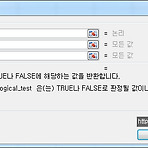 엑셀 IF함수, 다중IF함수, AND함수, OR함수 사용법
엑셀 IF함수, 다중IF함수, AND함수, OR함수 사용법
엑셀 IF함수, 다중IF함수, AND함수, OR함수 사용법 [링크]엑셀 함수 총정리 및 사용 예제 [링크]메모리스트 엑셀 함수 정리 목록 및 엑셀 팁 정리 목록 [링크]메모리스트 엑셀 카테고리 목록 엑셀을 이용해서 데이터 관리를 하다보면 조건에 따라 다른 결과를 나타내야 하는 경우가 종종 발생한다. 이 때 사용하게 되는 함수가 바로 IF함수이다. IF함수는 함수 중 기본함수임에도 불구하고, 함수를 처음 접하게 될 때는 많이 어려워하는 함수이다. IF 함수 : 조건을 판단하여(논리 검사를 수행하여) 참이나 거짓에 해당하는 값을 표시하는 함수 첫 번째 인수(Logical_test) : 조건식(참과 거짓을 구분하기 위한 값이나 식) 두 번째 인수(Value_if_true) : 조건식이 참일 때 표시할 값 세 ..
 엑셀 정렬하기, 오름차순 정렬, 내림차순 정렬, 사용자지정목록 정렬
엑셀 정렬하기, 오름차순 정렬, 내림차순 정렬, 사용자지정목록 정렬
오름차순 정렬, 내림차순 정렬, 사용자지정 목록 정렬 [링크]엑셀 함수 총정리 및 사용 예제 [링크]메모리스트 엑셀 함수 정리 목록 및 엑셀 팁 정리 목록 [링크]메모리스트 엑셀 카테고리 목록 엑셀은 데이터관리에 매우 유용한 프로그램이다. 엑셀의 기능 중 정렬 기능은 데이터관리에 매우 유용하면서도 자주 사용하게 되는 기능 중 하나이다. 정렬은 데이터를 작은 것부터 큰 것 순으로 정렬하거나, 큰 것부터 작은 것 순으로 정렬하는 방법 등을 말한다. 정렬의 기능은 오름차순 정렬, 내림차순 정렬, 2개 이상의 필드 정렬, 사용자 지정 목록 정렬로 구분할 수 있다. 정렬기능을 설명하기 위해 아래 그림을 예로 설명한다. 오름차순 정렬, 내림차순 정렬 정렬 기능은 다음과 같이 분류된다. 1. 오름차순 정렬 : 숫자는..
 엑셀 절대참조, 상대참조, 혼합참조 사용 예제
엑셀 절대참조, 상대참조, 혼합참조 사용 예제
[링크]엑셀 함수 총정리 및 사용 예제 [링크]메모리스트 엑셀 함수 정리 목록 및 엑셀 팁 정리 목록 [링크]메모리스트 엑셀 카테고리 목록 엑셀에서 수식이나 함수를 쓰다보면 상대참조, 절대참조, 혼합참조(열절대참조, 행절대참조)를 사용하게 된다. 사용법을 제대로 익히면 어렵지 않게 사용할 수 있지만, 개념을 정확히 파악하지 못하면 사용하는데 많은 어려움이 따른다. 엑셀에서 사용하는 수식은 기본적으로 상대참조를 기준해서 작성이 된다. 이는 대부분의 수식이 상대참조를 사용하기 때문이다. 상대참조의 의미는 아래에 설명한다. 참조방식을 바꾸는 단축키는 F4키이다. 수식입력줄에 계산식을 입력하고, F4키를 눌러서 변경하면 된다. F4키를 누르면 아래 그림처럼 상대참조 ⇒ 절대참조 ⇒ 혼합참조(행절대참조) ⇒ 혼합..
 엑셀 열 숨기기 및 행 숨기기 취소가 안될때 해결방법
엑셀 열 숨기기 및 행 숨기기 취소가 안될때 해결방법
[링크]엑셀 함수 총정리 및 사용 예제 [링크]메모리스트 엑셀 함수 정리 목록 및 엑셀 팁 정리 목록 [링크]메모리스트 엑셀 카테고리 목록 엑셀에서 열 숨기기 및 행 숨기기 기능은 기본 기능이다보니 자주 사용되는 기능이다. 사용방법도 매우 간단하여 쉽게 사용할 수 있다. 하지만 열 숨기기 기능으로 인해 난감한 상황에 처하기도 한다. 열 숨기기 기능은 작성해 놓은 데이터 중 일부 열이나 행을 제외한 나머지 내용만 출력을 한다거나, 작업 중 자주 확인하지 않는 내용을 숨기기 기능으로 숨겨서 작업하기도 한다. 예를 들어 매입단가와 출고단가가 함께 기재된 데이터가 있는데, 매출처에 자료를 출력해 줄 경우 매입단가까지 출력해서 자료를 넘겨주면 안된다. 이런 경우 매입단가 내용을 숨기기한 후 출력하면 된다. 열 숨..
 엑셀 채우기 핸들의 다양한 활용 예제
엑셀 채우기 핸들의 다양한 활용 예제
[링크]엑셀 함수 총정리 및 사용 예제 [링크]메모리스트 엑셀 함수 정리 목록 및 엑셀 팁 정리 목록 [링크]메모리스트 엑셀 카테고리 목록 엑셀은 대량의 수치 데이터를 입력하는 경우가 많다. 수치 데이터 중에는 단가나 수량, 성적 등 불규칙적인 데이터도 있지만, 규칙적인 데이터도 자주 입력하게 된다. 예를 들어 1부터 2, 3, 4, ... 등의 수치를 입력하는 경우나 1일씩 증가되는 날짜를 입력하는 등의 경우이다. 이 때 데이터가 10개 미만인 경우는 큰 문제가 되지 않지만 그 이상이 되면 쉽게 입력하는 방법이 있지 않을까 고민하게 된다. 이런 경우를 대비해서 만들어 놓은 기능이 바로 [채우기 기능]이다. 셀을 선택하고 선택된 셀의 우측 하단으로 마우스를 이동하면 마우스 포인터가 ╋모양이 된다. 이 상..
